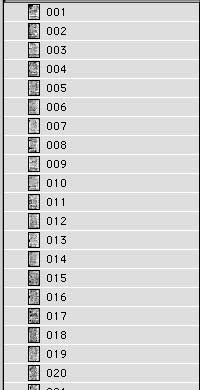写本の画像を得る―取り込み作業

他の多くのメーカのスキャナと同様、エプソンのスキャナもボタンを押すだけで、コンピュータ側の取り込み準備をすませてくれます。図のような画面は、ほ
とんどのメーカに共通のTWAIN提供のインターフェースです。プレビュー画面で取り込みたい部分を選択すれば、スキャナはその部分だけを画像として取り
込みます。

プレビュー画像は小さいので、頁単位は無理ですが、見開き単位くらいでなら、取り込み範囲を設定することもできます。けれども、筆者は、できる限り広い範
囲で読み込みます。図の場合だと、見開きで五枚分、つまり十頁分の画像を一括して読み込みます。見開き一枚分でも10メガバイト以上の画像になりますか
ら、結構読み込みに時間がかかります(筆者の環境で、約1分20秒)。まとめて読み込んだ方が、待ち時間がまとまりますから(筆者の環境で、10分前
後)、その間に、論文の校正作業や電子テキストの修正など、別の軽い用事ができます。
ともかく、後はひたすら単純作業です。フィルムのどの部分までを読み込んだのかがわからなくなりそうなら、サインペンなどで、印を付けながら、作業を続
けると良いでしょう。

読み込みが終わるごとに画像は必ず保存し、画像のウィンドウを閉じてください。さもないと、メモリーがあっと言う間に足りなくなります。書類名称には必
ず半角文字で連番をつけるようにしてください。画像の総数が9999以下なら、0001,
0002....といった具合に、総数が999枚以下なら001, 002...などと、0をつけるのも忘れないようにしましょう。さもないと、1,
10, 11, 12,
...といった情けない順番で書類が並ぶことになります。もちろん、画像ファイルは一つのフォルダにまとめるようにしておきます。とにかく整理整頓を怠ら
ないことが肝心です。
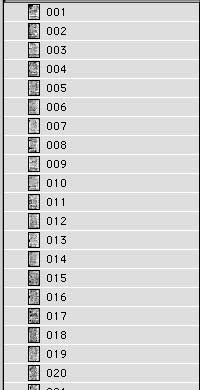
目次に戻る
次ページ